win10关机后cpu风扇和电源风扇还在转怎么办 win10关机后电脑风扇停止转动怎么办
近日有用户反映,在关机后发现Win10电脑的CPU风扇和电源风扇仍在转动,或者电脑风扇在关机后停止转动,这种情况可能是由于系统设置问题、硬件故障或软件冲突引起的。对于CPU风扇和电源风扇持续转动的情况,可以尝试检查电源管理设置、更新系统驱动或重启电脑来解决。而对于风扇在关机后停止转动的情况,可能需要检查风扇连接是否松动、清洁风扇内部灰尘或更换受损的风扇等方法来解决问题。如果以上方法无效,建议及时联系专业技术人员进行检修。
具体方法:
方法一
操作一:点击左下角的搜索框,并输入:电源和睡眠设置,直接点击打开系统给出的最佳匹配即可;
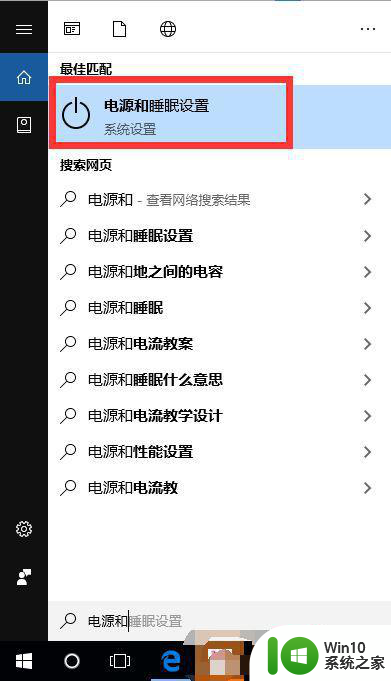
操作二:系统设置窗口下,点击左侧的电源和睡眠,然后再点击右侧相关设置下的其他电源设置;
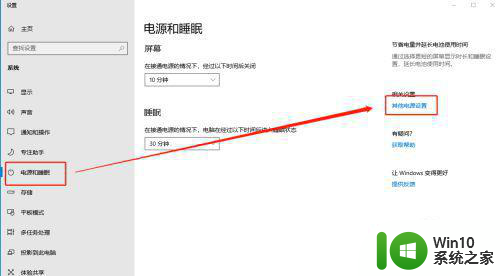
操作三:电源选项路径,控制面板 - 硬件和声音 - 电源选择,选择高性能(如果找不到,可以点击黄色小圈圈所在的展开图标);
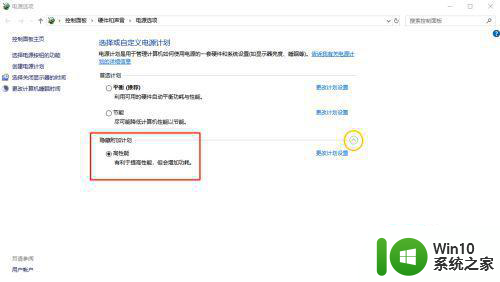
方法二:
操作一:按 Win + R 组合键,打开运行,并输入:gpedit.msc 命令,确定或回车,可以快速打开本地组策略编辑器;
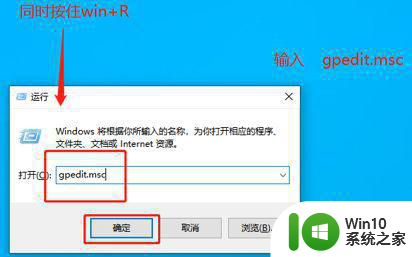
操作二:本地组策略编辑器窗口中,依次展开计算机配置 - 管理模板,然后找到并双击打开系统;
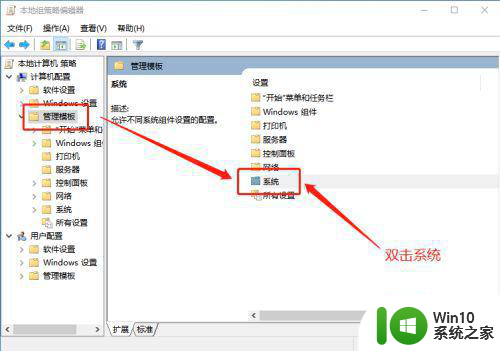
操作三:系统项下,找到并双击Windows 系统关闭发生后不关闭系统电源;
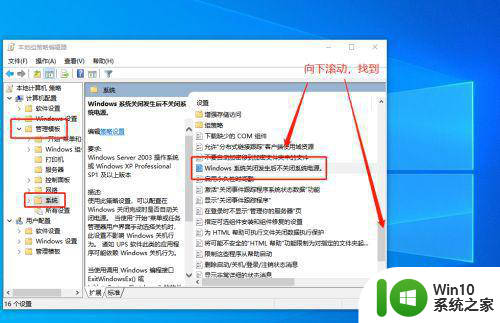
操作四:Windows 系统关闭发生后不关闭系统电源,选择已禁用,并点击确定即可完成设置;
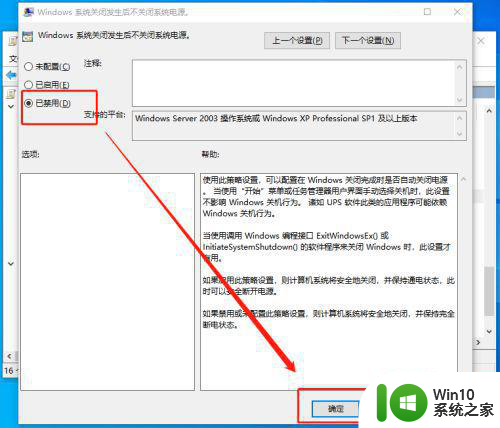
以上就是win10关机后cpu风扇和电源风扇还在转怎么办的全部内容,还有不懂得用户就可以根据小编的方法来操作吧,希望能够帮助到大家。
win10关机后cpu风扇和电源风扇还在转怎么办 win10关机后电脑风扇停止转动怎么办相关教程
- win10关机后cpu风扇还在转一会儿 Win10电脑关机后CPU风扇转不停怎么解决
- w10电脑关机后电源风扇还在转如何修复 电脑关机后风扇继续转动怎么办
- win10电脑关机后cpu风扇还在转,无法再开机 Win10电脑关机后CPU风扇持续运转的解决方法
- 装Win10后电脑风扇一直转如何处理 Win10系统风扇狂转怎么办
- win10电脑cpu风扇总是转处理方法 win10 cpu风扇一直转怎么办
- 装了win10后风扇转个不停解决方法 win10风扇噪音过大怎么办
- win10电脑风扇一直狂转解决方法 win10正式版风扇狂转怎么办
- win10死机cpu风扇狂转还响如何解决 win10电脑死机风扇狂转原因及解决方法
- 苹果win10系统笔记本关机了风扇一直转怎么办 win10系统笔记本风扇一直转关机
- win10调整cpu风扇转速的图文教程 win10怎么样调整cpu风扇转速
- win10电脑处于睡眠模式但风扇还在转的解决方法 win10电脑处于睡眠模式但风扇还在转怎么办
- win10电脑怎么设置风扇转速 win10电脑风扇转速调节方法
- win10系统运行战地3提示directx error错误的解决方法 win10系统运行战地3提示directx error错误的解决方法
- win10系统Edge浏览器下载页面乱码怎么办 Win10系统Edge浏览器下载页面显示乱码怎么解决
- w10电脑老是弹出垃圾广告怎么阻止 w10电脑如何阻止垃圾广告弹出
- 戴尔成就3670装win10出现decompression error的解决方案 戴尔3670装win10出现decompression error如何解决
win10系统教程推荐
- 1 笔记本win10玩游戏不能全屏两边是黑边怎么解决 win10笔记本玩游戏黑边解决方法
- 2 笔记本电脑win10只剩下飞行模式怎么办 笔记本电脑win10飞行模式无法关闭怎么办
- 3 我的世界win10此产品无法在该设备上运行怎么办 我的世界win10无法在电脑上运行怎么办
- 4 win10正式版怎么重新开启磁贴?win10开启磁贴的方法 win10正式版如何重新设置磁贴
- 5 移动硬盘在win10系统无法访问参数错误如何修复 移动硬盘参数错误win10系统无法访问怎么办
- 6 win10打不开微软商店显示错误代码0x80072efd如何修复 win10微软商店无法打开怎么办
- 7 win10系统dotnetfx35setup点开没反应了处理方法 Win10系统dotnetfx35setup点开没反应怎么办
- 8 windows10清理dns缓存的最佳方法 Windows10如何清理DNS缓存
- 9 更新win10没有realtek高清晰音频管理器怎么解决 win10更新后找不到realtek高清晰音频管理器解决方法
- 10 win10电脑提示kernelbase.dll文件错误修复方法 win10电脑kernelbase.dll文件缺失怎么办
win10系统推荐
- 1 雨林木风ghost w10企业家庭版32系统下载v2023.02
- 2 雨林木风ghostwin1032位免激活专业版
- 3 游戏专用win10 64位智能版
- 4 深度技术ghost win10稳定精简版32位下载v2023.02
- 5 风林火山Ghost Win10 X64 RS2装机专业版
- 6 深度技术ghost win10 64位专业版镜像下载v2023.02
- 7 联想笔记本ghost win10 64位快速旗舰版v2023.02
- 8 台式机专用Ghost Win10 64位 万能专业版
- 9 ghost windows10 64位精简最新版下载v2023.02
- 10 风林火山ghost win10 64位官方稳定版下载v2023.02